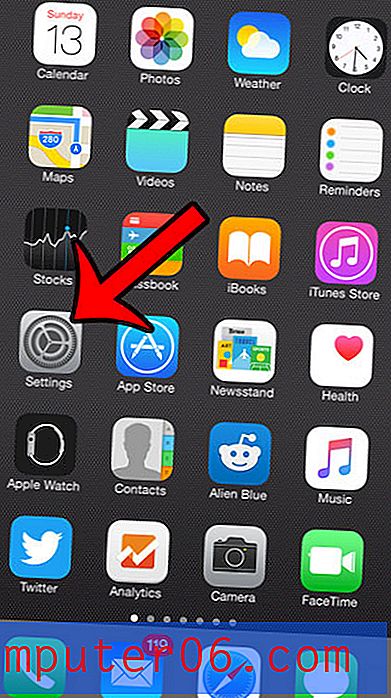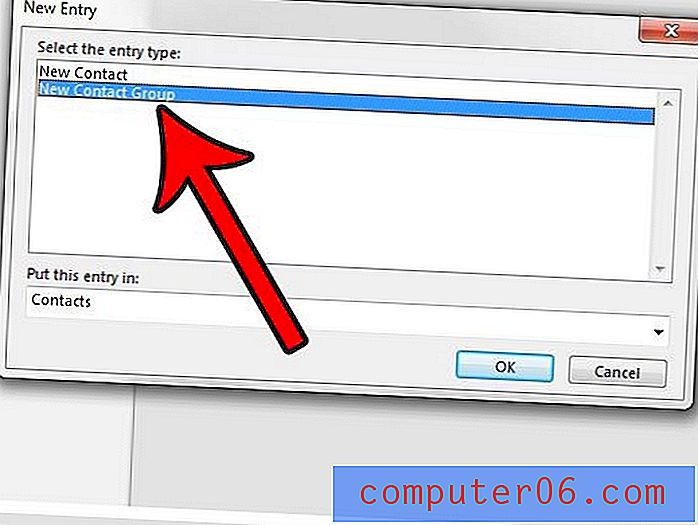Копирайте ред от един лист в друг в Google Документи
Данните, които съхранявате в електронна таблица в Google Документи, могат да имат стойност за вас на други места, освен само в тази електронна таблица. Може би имате многолистова електронна таблица, която изисква добавяне на тези данни, или може би работите върху напълно отделна електронна таблица, където тази информация може да се окаже ценна. Независимо от ситуацията, възможността за копиране на данни от една клетка в друга с помощта на функциите за копиране и поставяне на Google Документи може да бъде спестяване на време. Но какво ще стане, ако трябва да копирате повече от една клетка или дори цял ред? За щастие функционалността за копиране и поставяне на приложението се разширява до цели набори клетки, което ви позволява лесно да копирате цял ред от един лист на друг в Google Документи .
Копирайте и поставете цял ред между таблици в Google Документи
Можете да получите достъп до електронните си таблици в Google Документи, като отидете на началната страница на Google Документи на адрес docs.google.com. Ако не сте влезли в профила си в Google, въведете своя имейл адрес и парола в полетата в дясната страна на прозореца, след което щракнете върху Вход .
Следващият екран ще покаже списък на всички документи, електронни таблици и презентации на Google Docs, които сте създали. Кликнете върху електронната таблица, съдържаща листовете, които искате да копирате и поставите между тях. Ако искате да копирате и поставите цял ред между отделни електронни таблици, ще трябва да отворите и двете електронни таблици сега.
Отворете листа, който съдържа реда, който искате да копирате.
Щракнете върху номера на реда в лявата част на прозореца, за да изберете целия ред.

Натиснете Ctrl + C на клавиатурата си, за да копирате реда в клипборда.
Отворете листа или електронната таблица, в които искате да поставите този копиран ред. Можете да се придвижвате между отделните листове на вашата електронна таблица, като щракнете върху имената на листа в долната част на прозореца.
Кликнете върху номера на реда вляво на прозореца за реда, в който ще бъдат поставени данните.

Натиснете Ctrl + V на клавиатурата си, за да поставите копирания си ред.
Обърнете внимание, че можете също да използвате тази функция за копиране и поставяне, за да копирате и поставите редове между Google Документи и други програми, като Microsoft Excel.
Същият този процес ще работи и за копиране на цели колони и групи от клетки между листове.